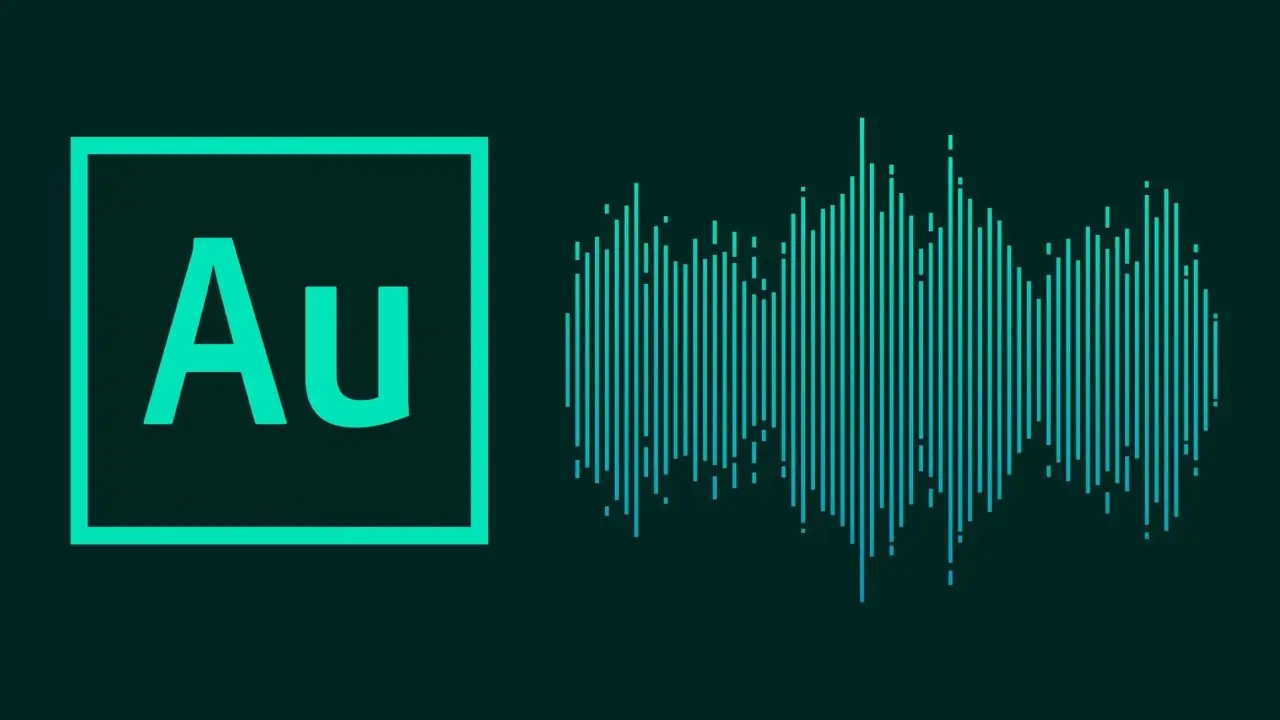Как наложить звук на звук: онлайн и в программах
Содержание
АудиоМастер
Аудиоредатор от российского разработчика AMS SoftWare. Программа представляет собой простой инструмент для обработки звукозаписей. С ее помощью пользователи могут быстро наложить фильтры, обрезать трек и т. п. Наложить звук на звук в редакторе не составит труда, поскольку приложение имеет удобный каталог, где все инструменты удобно рассортированы.
Кроме того, в программе вы можете обработать каждый аудиотрек по отдельности перед наложением друг на друга, а также прослушать их. Это стоит сделать, чтобы проверить совместимость композиций. При соблюдении простого правила вы не получите после микширования какофонию.
Пропробуйте программу АудиоМАСТЕР бесплатно —
Инструкция, как вставить музыку в песню:
- Запустить АудиоМАСТЕРа и нажать на кнопку “Монтаж” в главном меню.
- В разделе выбрать функцию “Смешать файлы”.
- Выбрать в проводнике музыкальные композиции. Их количество неограниченно, но не стоит использовать больше 2–3 за раз. Главное — несколько звуков должно гармонично сочетаться.
- Отредактировать файл. Вы можете обрезать музыку на компьютере, вырезать часть из центра, добавить период тишины, плавные переходы и воспользоваться другими опциями для редактирования записи.
- Прослушать весь файл или фрагмент. Редактор имеет встроенный проигрыватель. Им стоит пользоваться почаще, потому что до сохранения трека легко откатить изменения.
- Сохранить файл. Вы можете выбрать битрейт, частоту дискретизации, каналы (моно, стерео), а также преобразовать проект в WAV, OGG и еще 15+ форматов. Встроенный конвертер аудио работает быстро и качественно. Файл после обработки не потеряет глубину и насыщенность звука.
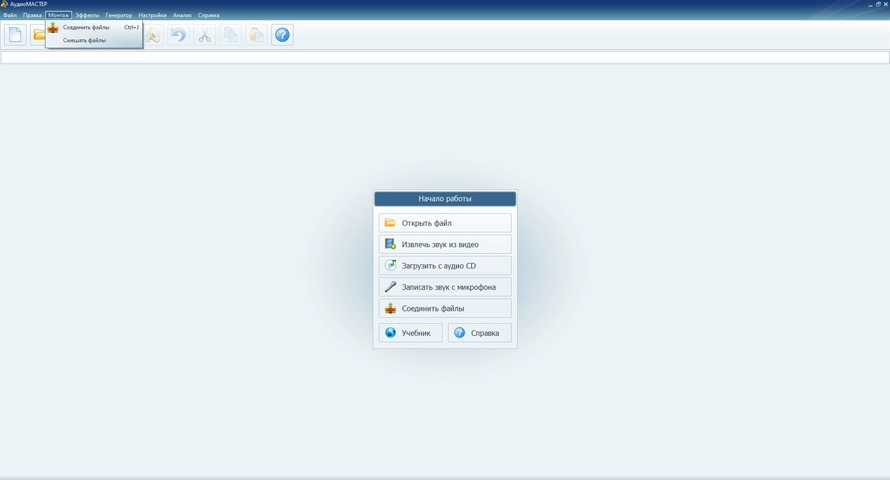
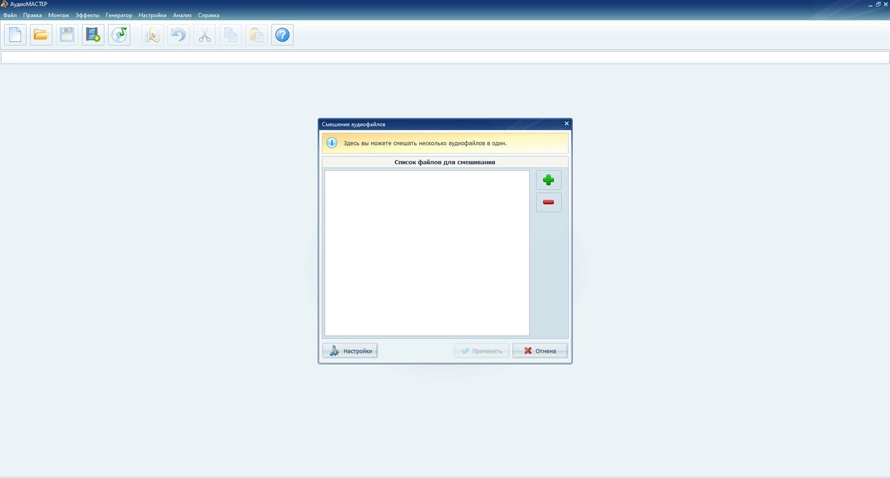
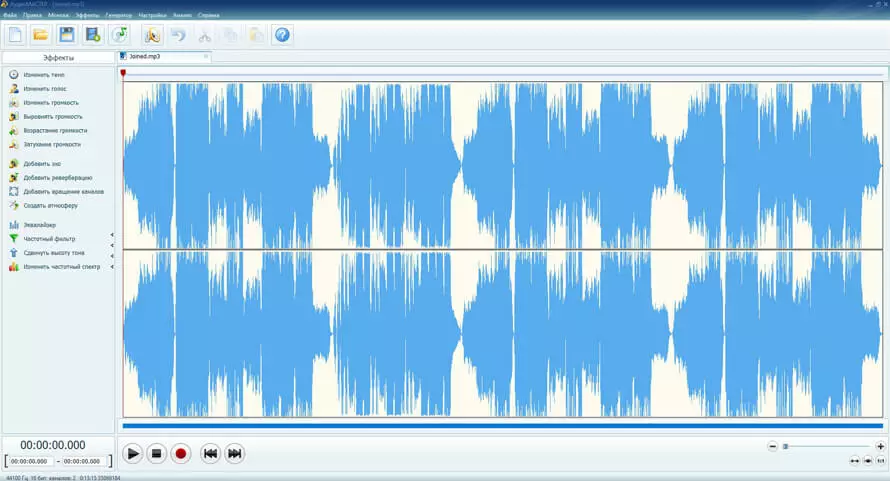
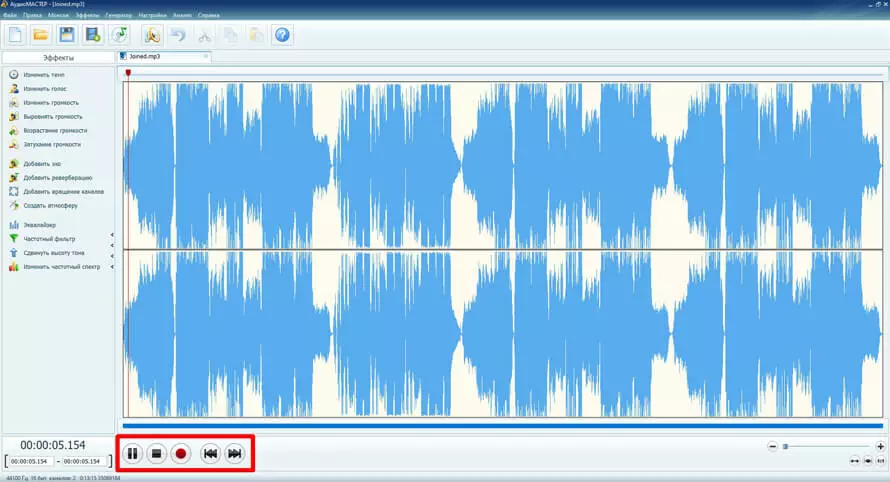
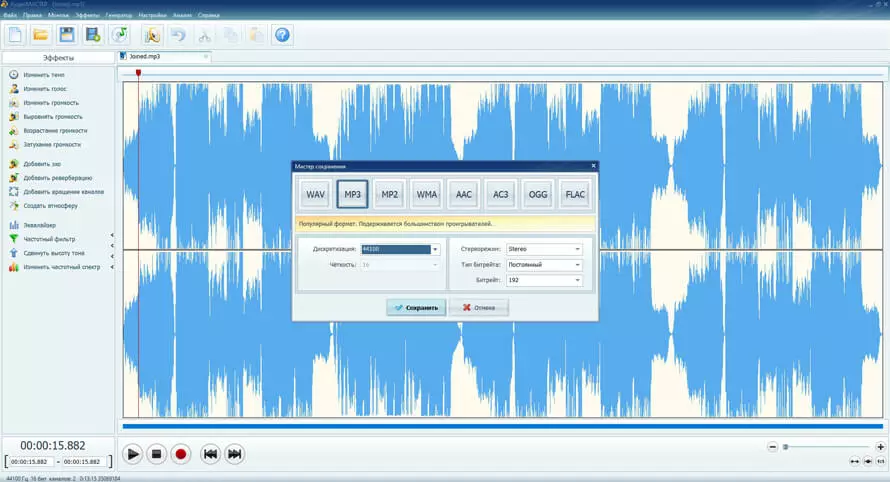
Audio-joiner.com
Это простой браузерный сервис> для редактирования, мастеринга и создания миксов. Он подходит как компьютерам с Windows, Linux и macOS, так и смартфонам с Android, iOS, потому что для работы нужны только браузер и интернет. Онлайн-инструмент имеет простой и минималистичный интерфейс на русском языке. В нем можно обрабатывать любое количество аудиозаписей в форматах MP3, M4A, WAV, FLAC.
Преимуществом сервиса можно назвать бесплатный доступ ко всем опциям без регистрации аккаунта. А из минусов пользователи выделяют ограниченный функционал и зависимость от качества интернета, нагрузки на сервер. Из-за этого не стоит создавать длинные подкасты и заниматься наложением 4+ дорожек.
Инструкция, как наложить аудио на аудио:
- Открыть официальный сайт.
- Загрузить 2+ файлов, нажав на Add Tracks. Сначала нужно сделать одинаковую длину первого или второго файла, передвинув границы. А в эквалайзере можно обработать звучание.
- Прослушать их, а затем загрузить треки на страницу “Объединить аудио”.
- Кликнуть на кнопку “Соединить”. Указать выходной формат.
- Дождаться завершения экспорта.
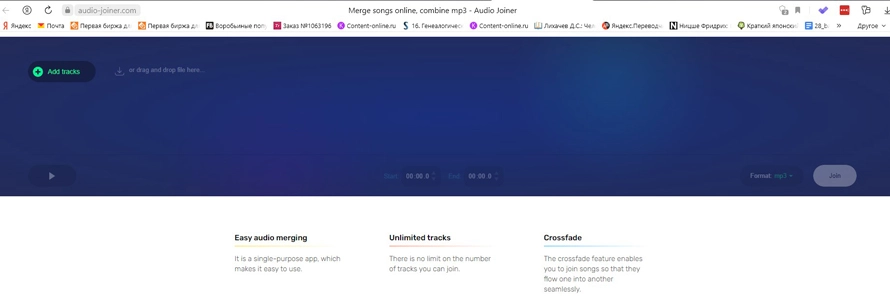
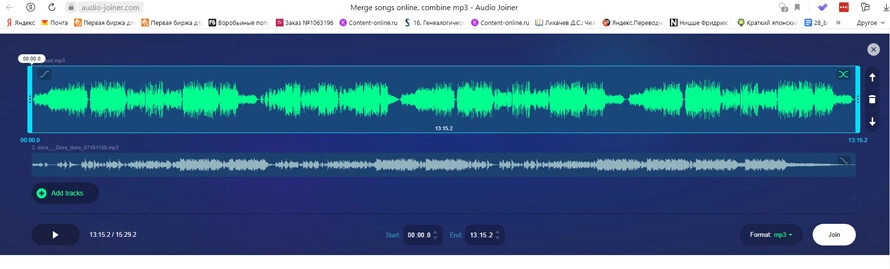
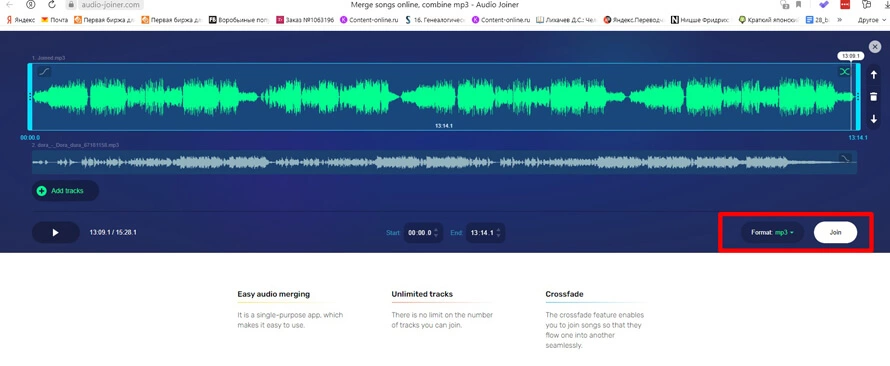
Virtual DJ
Это диджейское программное обеспечение, которое имитирует реальное музыкальное оборудование. Многодорожечный редактор позволяет создавать многослойные композиции, полноценно обработать и микшировать музыку без покупки дорогого оборудования. Используя Virtual DJ, наложить песню на песню не составит труда.
Кроме того, программа имеет коллекцию эффектов, например, имитацию виниловых пластинок. А автоматическое сведение треков, удобная настройка скорости воспроизведения и эквалайзер помогут получить качественный трек, который по качеству не уступает профессиональным проектам.
Инструкция:
- Импортировать 2+ файла через меню File и перетащить их на рабочий стол.
- Передвинуть треки на линии, чтобы отрегулировать их микширование. Фонограммы помечены разными цветами. Вы можете выбрать отрезки, где произойдет смешивание, где нет.
- Настроить громкость, низкие и верхние частоты.
- Открыть раздел “Запись” в настройках, придумать имя файла и включить музыку. В это время вы можете настраивать ее.
- Остановить запись, чтобы сохранить файл.
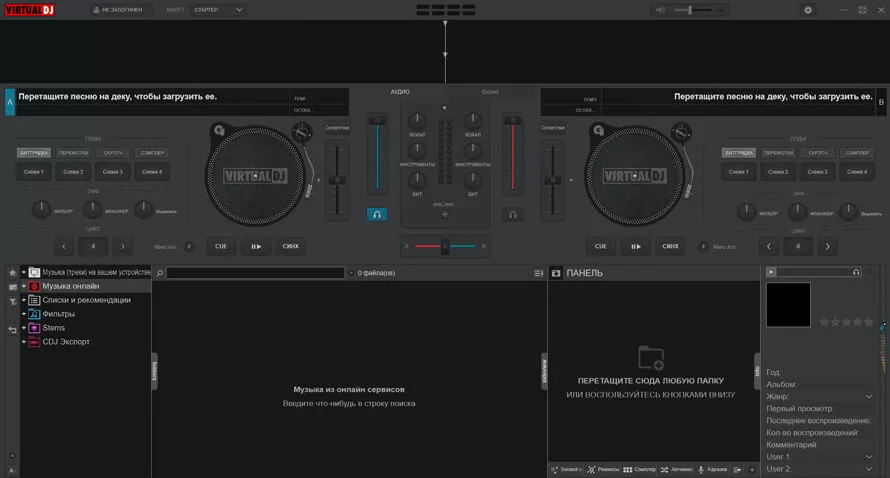
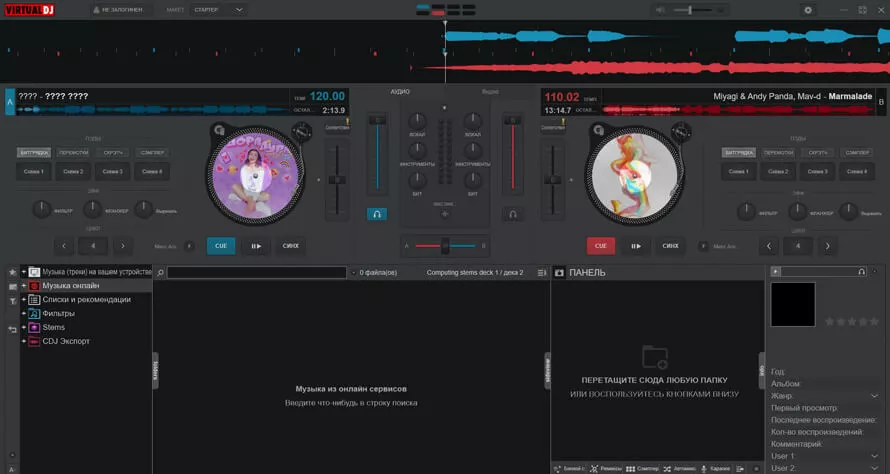
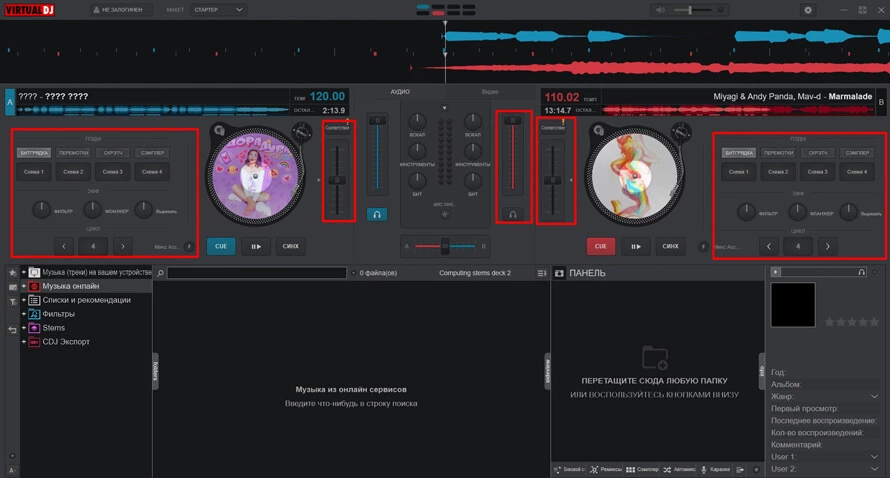
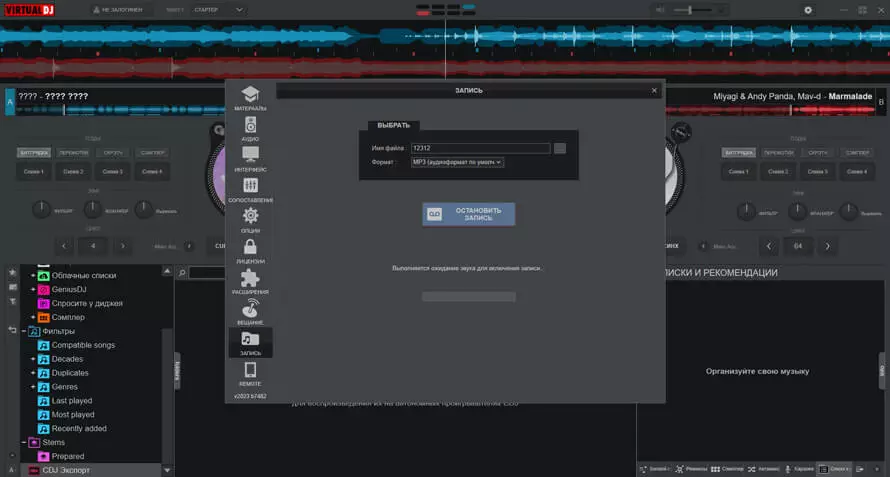
Jarjad.ru
Это простое интернет-приложение, которое позволит наложить одну песню на другую. Все операции с аудио выполняются на одной вкладке, однако функций, кроме микширования, мало. Их достаточно для домашнего использования, но профессиональным исполнителей их не хватит.
К преимуществам ресурса Jarjad.ru можно отнести: русскоязычный интерфейс, бесплатный доступ, удобную настройку затухания и переходов, поддержка мобильных устройств, не нужно скачивать программу на ПК. Объединение и регулирование длительности аудио происходит на одной странице, поэтому не придется неоднократно загружать файлы.
Главным недостатком сервиса является то, что Jarjad.ru не работает без VPN. Хотя сайт зарегистрирован в ру-зоне, зайти на него невозможно. Из-за этого процесс импорта идет медленно, часто возникают зависания. Неизвестно, почему сервис не работает в России. Кроме того, нельзя редактировать мета-данные, параметры файла (битрейт, частоту дискретизации).
Инструкция, как добавить звуки на музыку:
- Открыть официальный сайт и загрузить 2 трека.
- Обрезать начало или конец, удалить лишние участки, нормализовать звук (опционально).
- Скачать материалы. Экспорт занимает до 5 минут в зависимости от скорости интернета.
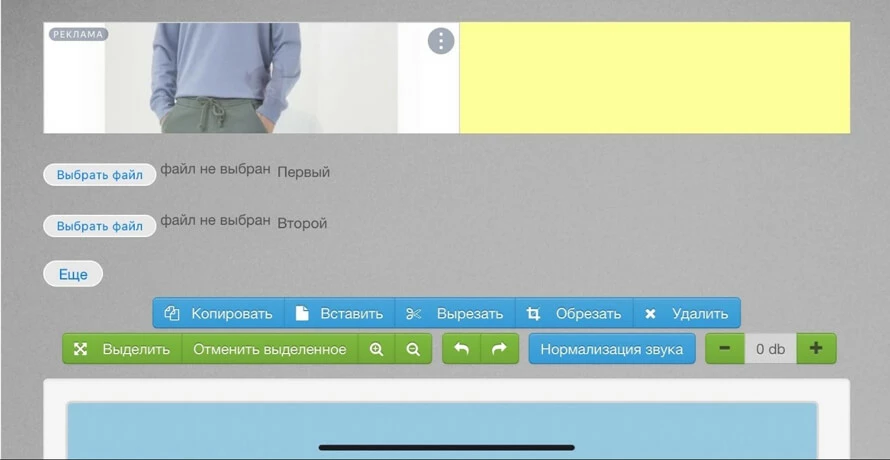
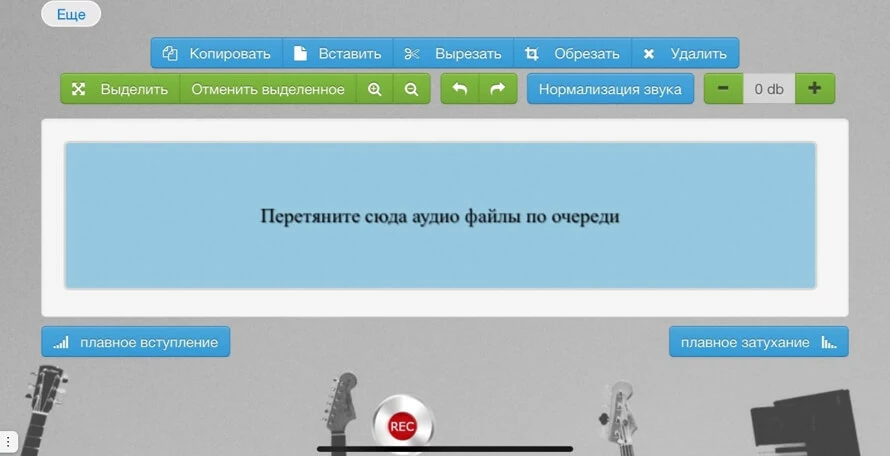
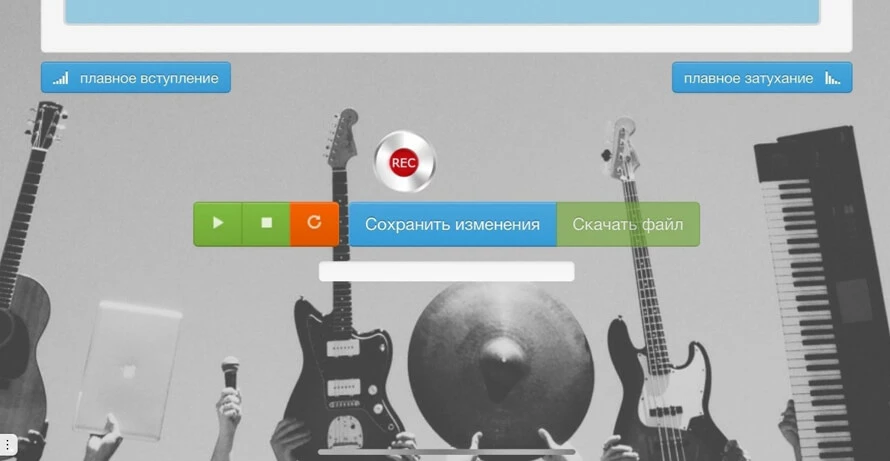
Acoustica Mixcraft
Это мощная звуковая рабочая станция, MIDI-секвенсор, хост для подключения виртуальных инструментов и редактор видео. Разработчики создали простой интерфейс, поэтому в программе быстро разберется начинающий пользователь. Сведение треков происходит автоматически во время сохранения файла.
А на этапе редактирования музыкант может детально отрегулировать громкость, частоты каждой дорожки, наложить эффекты и прослушать музыку перед экспортом. Ключевое преимущество Acoustica Mixcraft — поддержка VST-плагино. Благодаря им пользователи расширяют базовый функционал. Из минусов же музыканты выделяют короткий пробный период и необходимость купить лицензию. Также приложение не поддерживает горячие клавиши на клавиатуре.
Инструкция, как наложить песни друг на друга:
- Через меню “Файл” начать новый проект и загрузить несколько музыкальных композиций.
- Отрегулировать длительность каждой дорожки, используя функции “Редактирования”, настроить звук в “Миксе”. Когда все будет готово, стоит прослушать файл, потому что на этом этапе изменения легко откатить.
- Сохранить. Стоит выбрать вариант “Экспорт в” и указать один из lossless-форматов. Они сохраняют качество звучания, но весят сравнительно много.
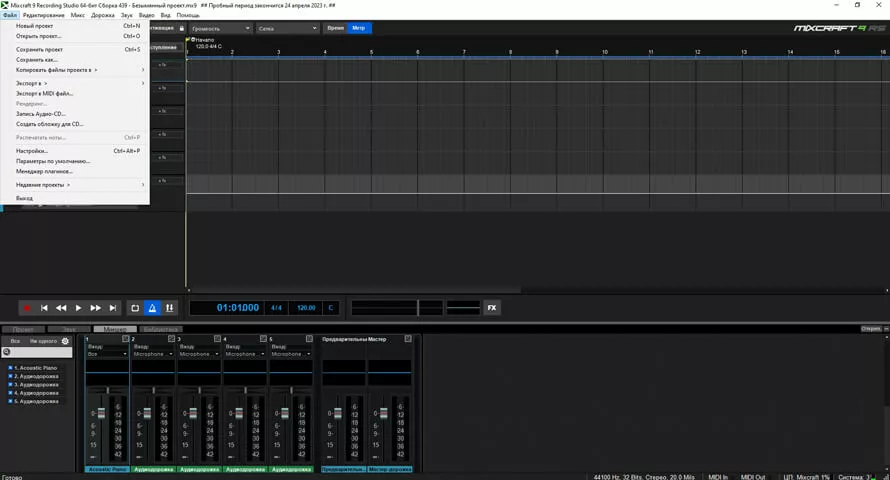
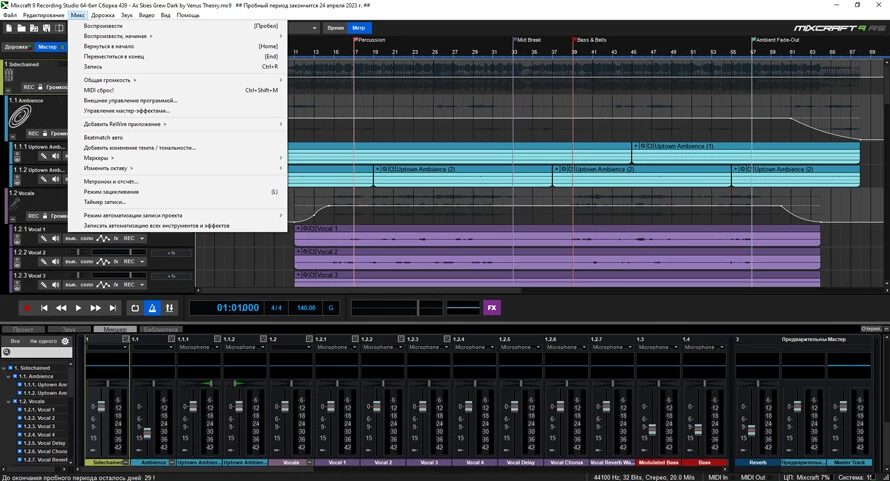
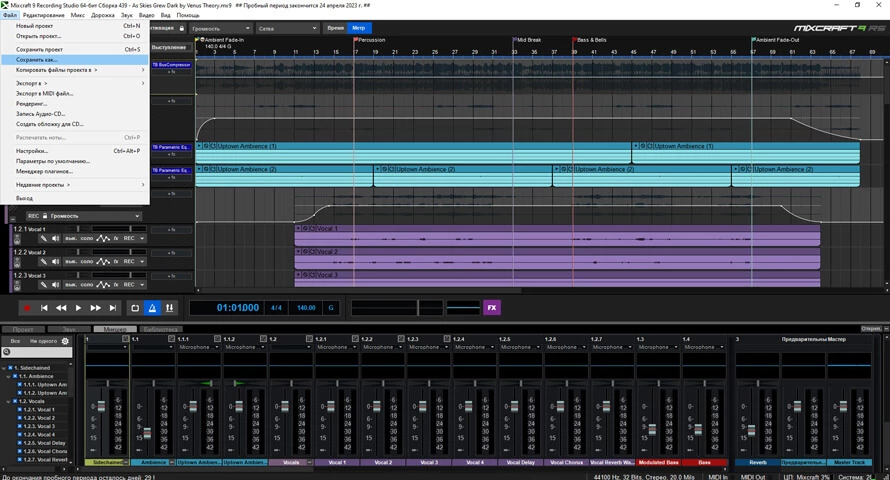
HitPaw
Это разработчик программ, которые могут отредактировать видео, вставить звук в аудио, доработать качество файлов и конвертировать проекты. Вы можете как скачать полноценные программы на ПК, так и пользоваться онлайн-аудиоредактором. Второй проигрывает по скорости и функционалу, но зато не нужно устанавливать приложение на компьютер.
В отличие от бесплатных аудиоредакторов, HitPaw имеет ограниченный функционал, пока не купить подписку за 10 долларов. Нельзя добавить трек весом больше 20 МБ, поэтому аудиозаписи в тяжелых lossless-форматах не получится микшировать в редакторе. При этом онлайн-сервис имеет повышенную безопасность проектов. Во время работы пользователь подключен по безопасному соединению, а после экспорта все данные стираются.
HitPaw нормально работает на устройствах с любыми операционной системой, разрешением экрана и т. п. Однако важны скорость и качество интернета.
Инструкция, добавить аудио в песню:
- Зайти на страницу Audio Joiner.
- Импортировать 2+ трека и дождаться загрузки.
- Отрегулировать длину всех звуковых дорожек.
- Выбрать выходной формат и кликнуть на кнопку Export.
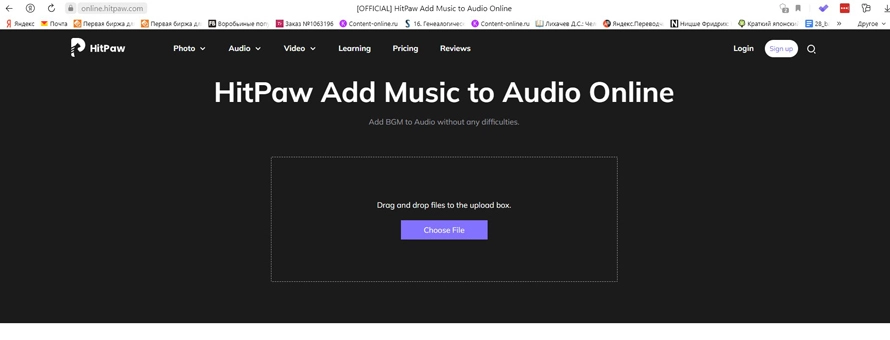
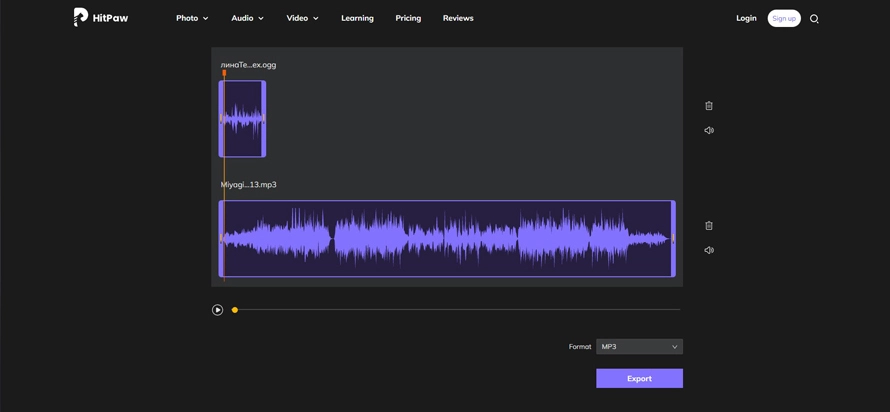
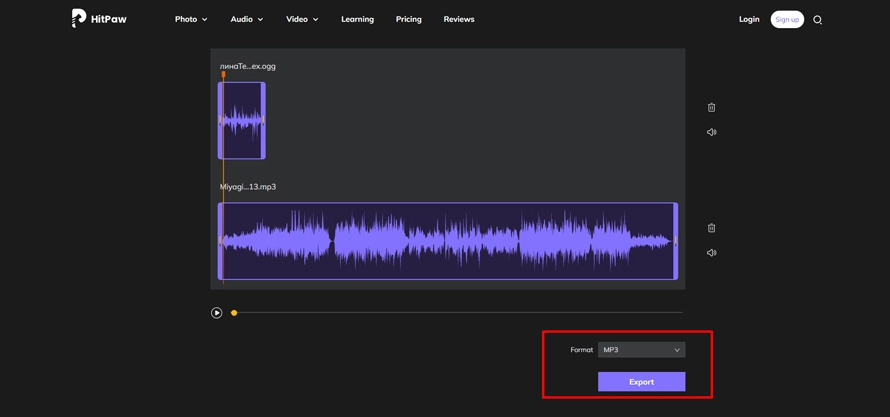
Ocenaudio
Ocenaudio — кроссплатформенный и бесплатный аудиоредактор, который дает пользователю базовый набор инструментов для работы. С помощью программы вы сможете за 2 клика наложить музыку на голос и отрегулировать звучание каждого файла по отдельности. Разработчики максимально упростили функционал редактора, но при создании проектов из 5+ дорожек возникнут сложности из-за неудобного интерфейса.
Эту программу стоит скачать, потому что она стабильно работает на всех операционных системах — Microsoft Windows, Mac OS X и Linux. Однако нет версии для мобильных телефонов. Кроме того, она выполняет трудные задачи в фоновом режиме, что позволяет перейти к другим проектам, не ожидая завершения этого.
Инструкция:
- Загрузить несколько файлов через меню “Файл”.
- Настроить параметры микширования.
- Стандартизировать длину дорожек и наложить специальные эффекты.
- Послушать файл и сохранить его.
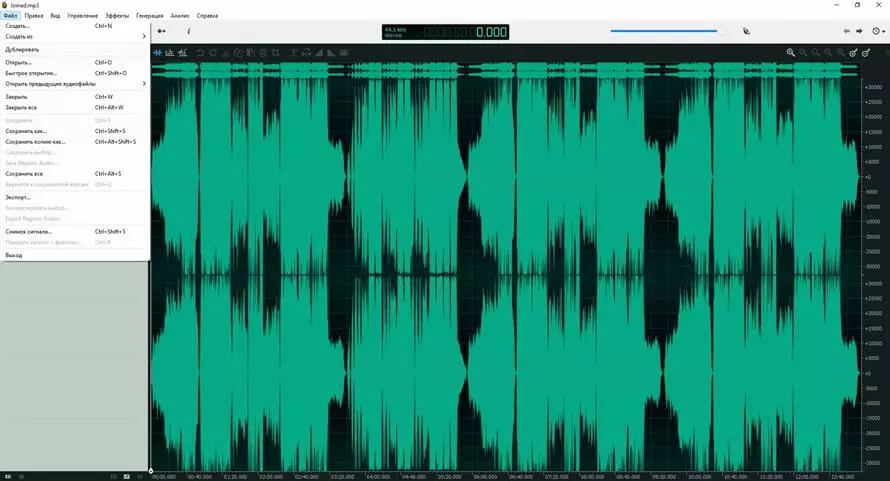
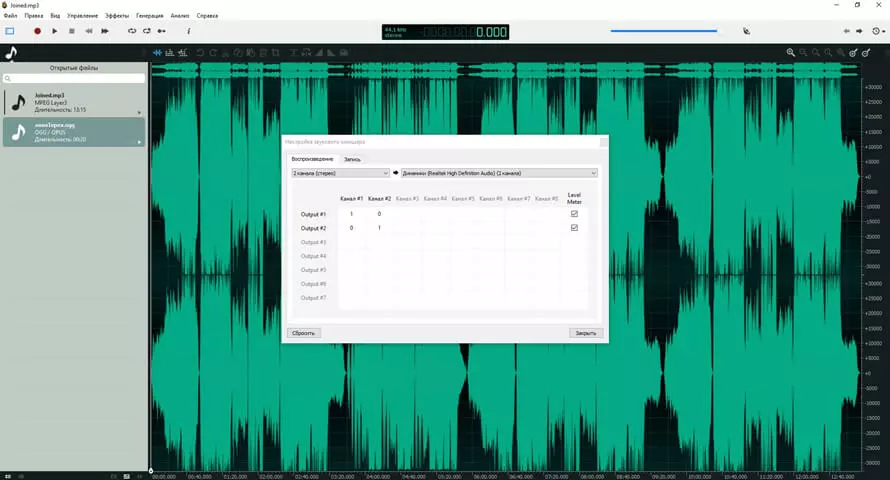
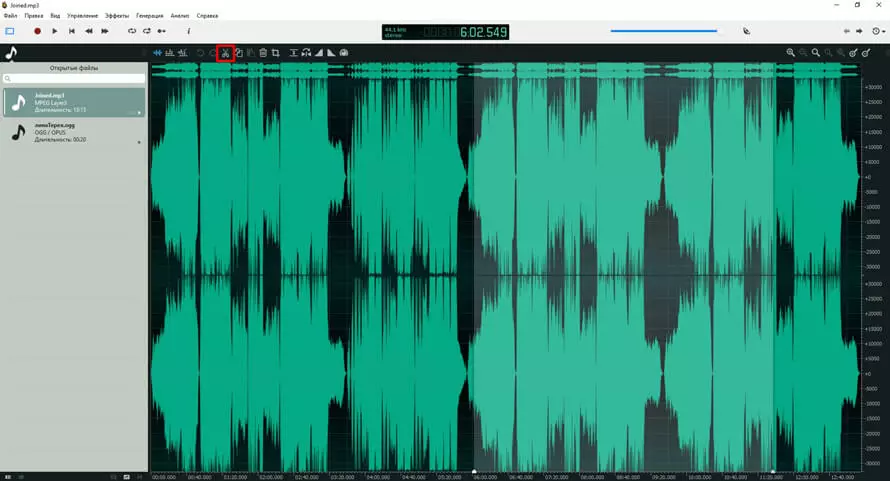
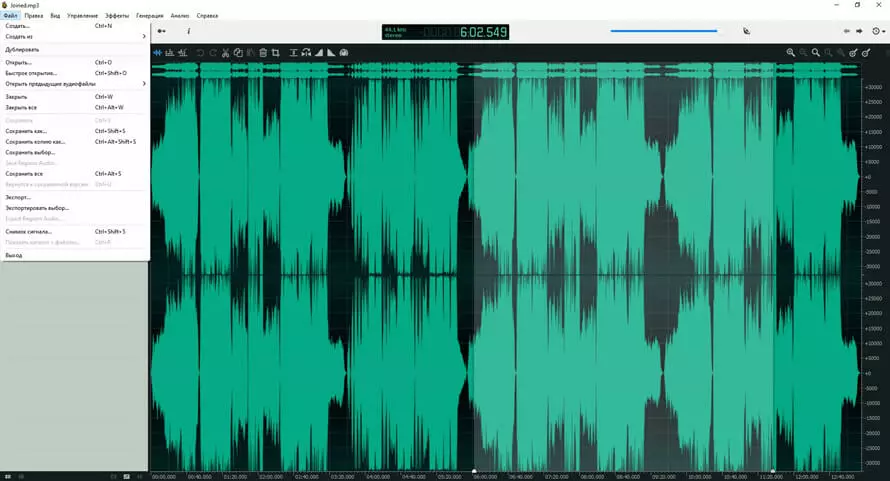
Итоги
Наложить звук на звук — простое действие, которое не требует специальных навыков. Чтобы микшировать аудиодорожки, нужен только специальный инструмент (программа или онлайн-сервис), несколько файлов и пара минут свободного времени. Проблемы у новичков возникают только с тем, как правильно наложить их. Треки не должны друг другу мешать и превращаться в какофонию после смешивания. Для этого нужно контролировать верхние и нижние частоты, не злоупотреблять специальными эффектами.
Во время работы стоит регулярно проверять звучание, используя встроенный проигрыватель. Благодаря этому вы сможете своевременно откатить изменения, чтобы не пришлось заново выполнять проект.





 АудиоМАСТЕР
АудиоМАСТЕР